如何在Excel中计算工作日?
来源:网络收集 点击: 时间:2024-05-16案例:
算出并显示7个工作日后日期,假设当中没有自定义的节假日,按照默认节假日。如下表,A2单元格7个工作日的计算。在C2单元格输入下面的公式:=WORKDAY(A2,7),得到7个工作日之后的日期。
 2/8
2/8自定义假期的排除。如下,C2为自定义的一个假期日期,如需要排除该日期,可以在D3的单元格输入下面的公式:=workday(A2,7,C2)
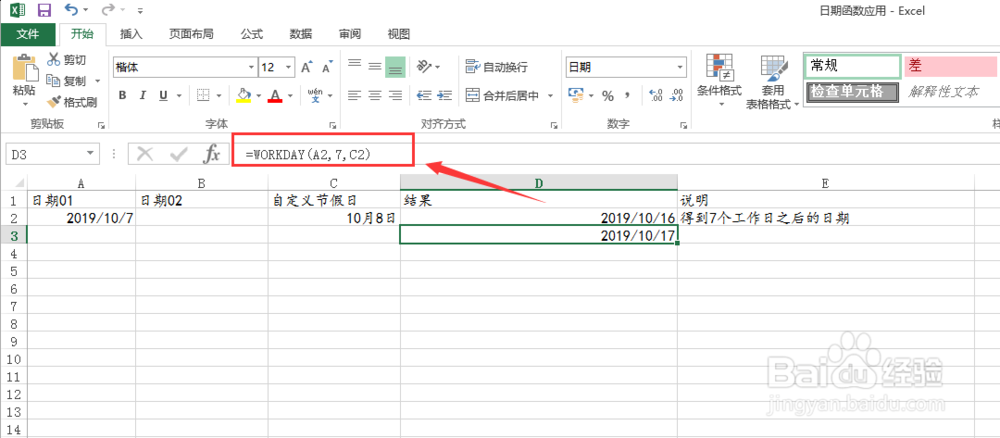 3/8
3/8自定义的日期可一个是多个,在公式的应用中,输入的参数为排除日期的范围。如下,D4的单元格输入公式:=WORKDAY(A2,7,C2:C3)
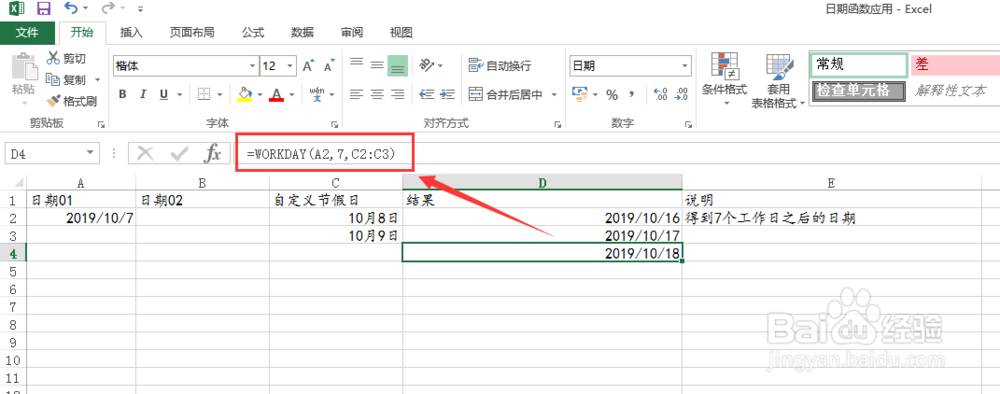 4/8
4/8在排除日期的函数自定义需求不高的情况,可以使用WORKDAY.INTL函数。如下,只需要排除星期日的计算。可以输入如下的公式:=WORKDAY.INTL(A2,7,11)
如果需要排除其他星期日期,可以使用对应的参数即可
 5/8
5/8该函数也可运用于工作日的复制拖动。假如开始日期A2单元格(2019-9-30),我们可以在A3单元格中输入公式:=WORKDAY.INTL(A2,1,11)
向下拖拉复制公式即可。
 6/8
6/8类似复制的另一个方法,如下,在C2输入需要填充复制的起始日期。拖动右下角的填充柄向下进行日期填充,完成后放开鼠标,你会看到在右下角有一个填充选项,然后点击它,选中下拉菜单中的“以工作日填充”
这个方法相较上面的公式填充方法就没有这么灵活。
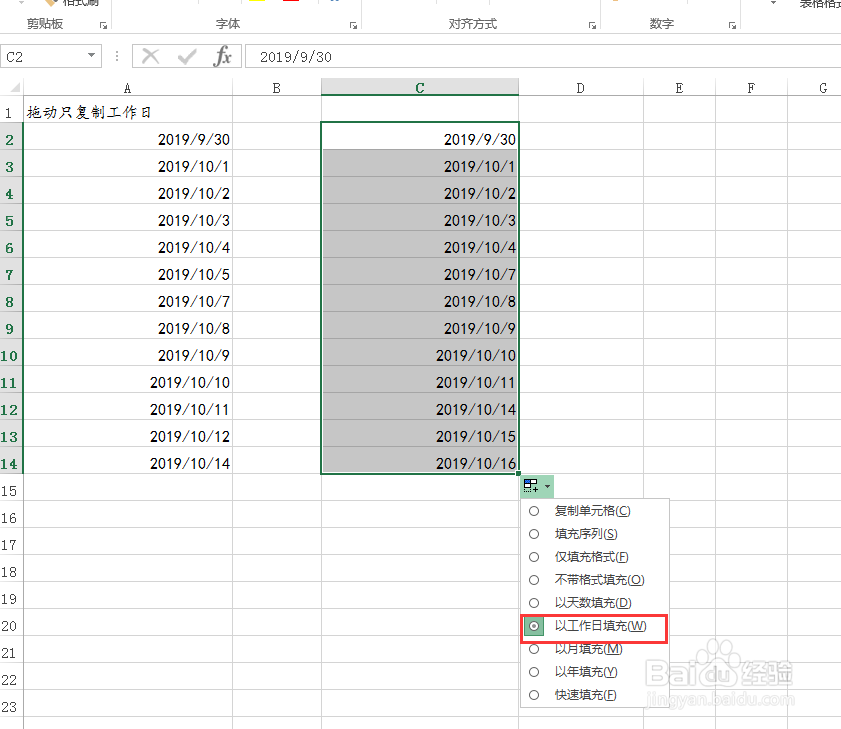 7/8
7/8计算两个日期的工作日可以使用NETWORKDAYS函数来进行计算。如下,在D7单元格中输入下面的公式来计算两个日期间的工作日:=NETWORKDAYS(A7,B7)
 8/8
8/8关于工作日计算的方法还有很多,可以灵活运用到考勤,人事,工作项目进度等等。希望上面的介绍对你有所帮助。
工作日计算WORKDAY函数NETWORKDAYS版权声明:
1、本文系转载,版权归原作者所有,旨在传递信息,不代表看本站的观点和立场。
2、本站仅提供信息发布平台,不承担相关法律责任。
3、若侵犯您的版权或隐私,请联系本站管理员删除。
4、文章链接:http://www.1haoku.cn/art_777175.html
 订阅
订阅